Nuta
Dostęp do tej strony wymaga autoryzacji. Możesz spróbować się zalogować lub zmienić katalog.
Dostęp do tej strony wymaga autoryzacji. Możesz spróbować zmienić katalogi.
Notatka
Ten łącznik jest własnością i udostępniany przez usługę Databricks.
Streszczenie
| Przedmiot | Opis |
|---|---|
| Stan wydania | Ogólna dostępność |
| Produkty | Power BI (modele semantyczne) Power BI (przepływy danych) Sieć szkieletowa (Dataflow Gen2) |
| Obsługiwane typy uwierzytelniania | Nazwa użytkownika/hasło Osobisty token dostępu OAuth (OIDC) |
Notatka
Niektóre funkcje mogą być obecne w jednym produkcie, ale nie w innych ze względu na harmonogramy wdrażania i możliwości specyficzne dla hosta.
Notatka
Łącznik usługi Databricks dla usługi Power BI obsługuje teraz sterownik Arrow Database Connectivity (ADBC). Ta funkcja jest dostępna w wersji zapoznawczej. Dowiedz się więcej tutaj.
Warunki wstępne
Ten łącznik służy tylko do użytku z usługą Databricks SQL Warehouse działającą na platformie AWS i przy użyciu protokołu OAuth. Jeśli używasz usługi Azure Databricks, użyj łącznika Azure Databricks. Jeśli nie używasz protokołu OAuth w usłudze Databricks SQL Warehouse (na AWS lub GCP), użyj także łącznika usługi Azure Databricks. Wersja Community Edition usługi Databricks nie jest obsługiwana.
Obsługiwane możliwości
- Importowanie
- Tryb DirectQuery (modele semantyczne usługi Power BI)
Nawiązywanie połączenia z usługą Databricks z poziomu programu Power Query Desktop
Aby nawiązać połączenie z usługą Databricks z poziomu programu Power Query Desktop, wykonaj następujące kroki:
W środowisku "Pobieranie danych" wyszukaj Databricks, aby skrótowo wyświetlić łącznik Databricks. Należy używać łącznika Databricks wyłącznie do danych Magazynu SQL Databricks, które są uruchomione na platformie AWS, jeśli do uwierzytelniania używasz protokołu OAuth.
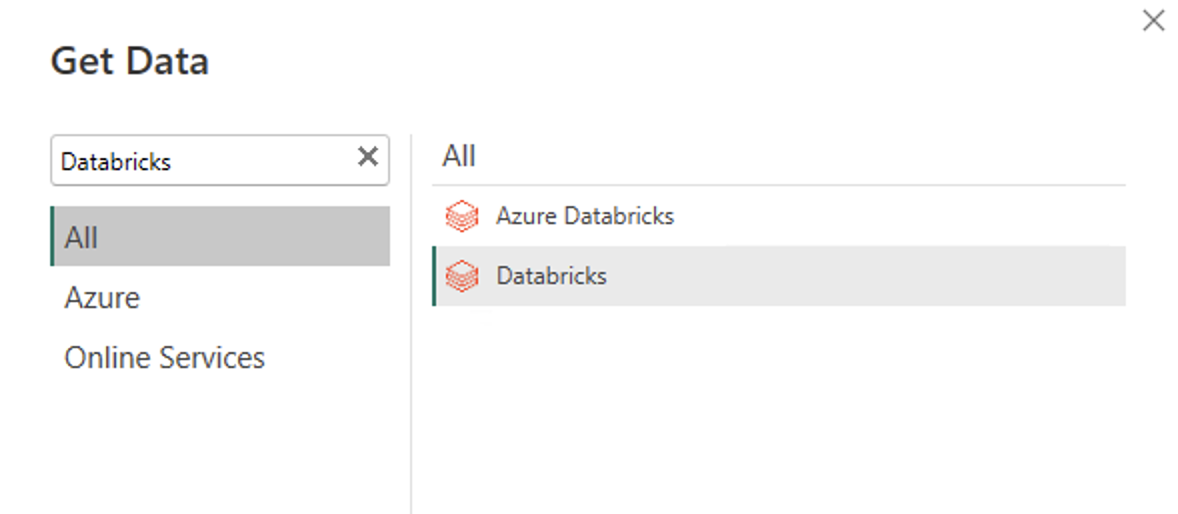
Podaj nazwę hosta serwera i ścieżkę HTTP dla usługi Databricks SQL Warehouse. Zapoznaj się z Konfigurowaniem sterowników ODBC i JDBC usługi Databricks, aby uzyskać instrukcje dotyczące odnajdywania swojej "nazwy hosta serwera" i "ścieżki HTTP". Wprowadź te informacje odpowiednio. Opcjonalnie możesz podać domyślny katalog i/lub bazę danych w obszarze Opcje zaawansowane. Wybierz pozycję OK, aby kontynuować.
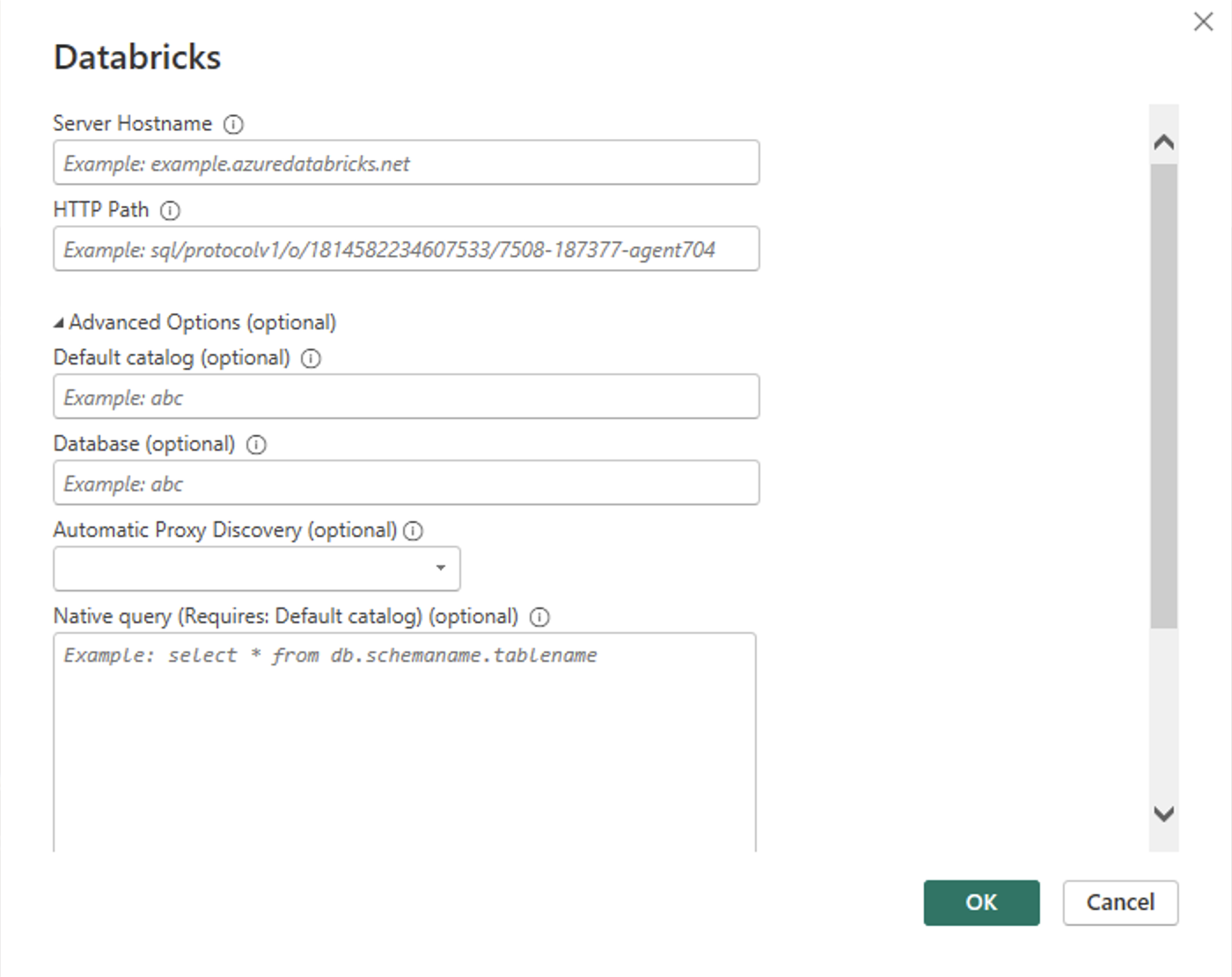
Podaj swoje poświadczenia, aby się uwierzytelnić w usłudze Databricks SQL Warehouse. Dostępne są trzy opcje poświadczeń:
Poświadczenia klienta usługi Databricks. Zapoznaj się z instrukcjami dotyczącymi generowania poświadczeń klienta Databricks OAuth M2M.
Osobisty token dostępu. Zapoznaj się z Osobiste tokeny dostępu, aby uzyskać instrukcje dotyczące generowania Osobistego Tokenu Dostępu (PAT).
OAuth (OIDC). Zaloguj się do konta organizacyjnego przy użyciu wyskakującego okienka przeglądarki.
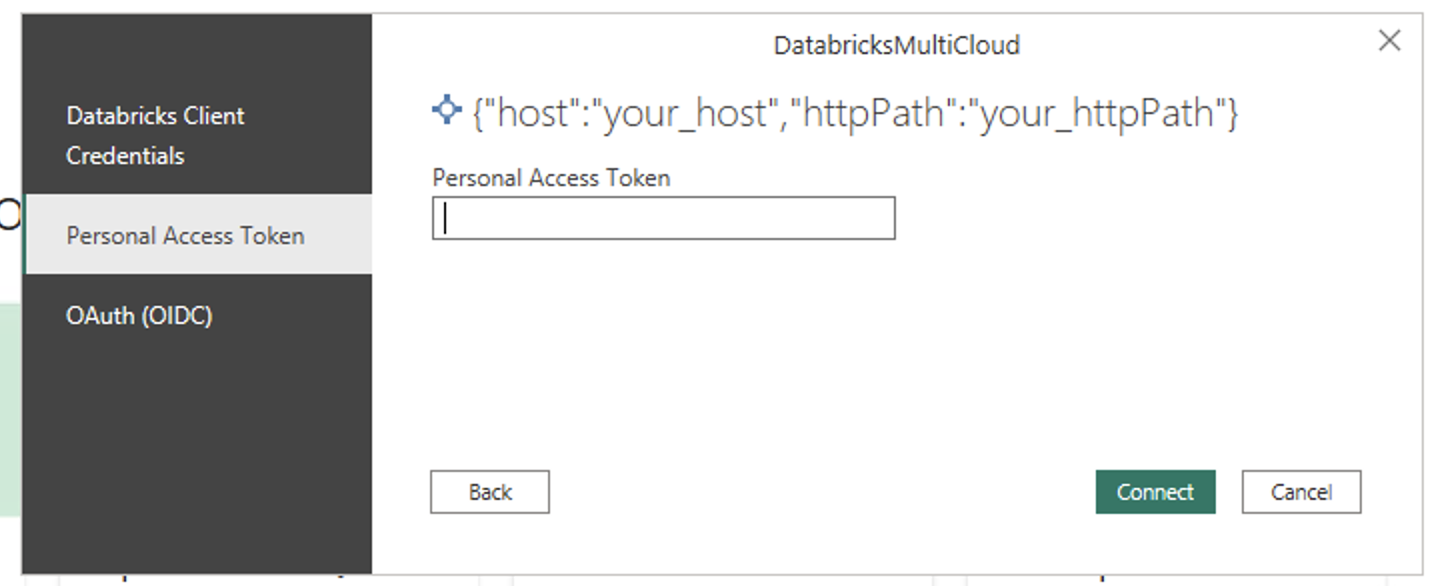
Notatka
Po wprowadzeniu poświadczeń dla określonej usługi Databricks SQL Warehouse program Power BI Desktop buforuje i ponownie użyje tych samych poświadczeń w kolejnych próbach połączenia. Te poświadczenia można zmodyfikować, przechodząc do pozycji Plik > Opcje i ustawienia > Ustawienia źródła danych. Więcej informacji: Zmień metodę uwierzytelniania
Po pomyślnym nawiązaniu połączenia nawigator wyświetla dane dostępne w klastrze. Możesz wybrać Przekształć dane, aby przekształcić dane przy użyciu Power Query, lub Załaduj, aby załadować dane w Power Query Desktop.
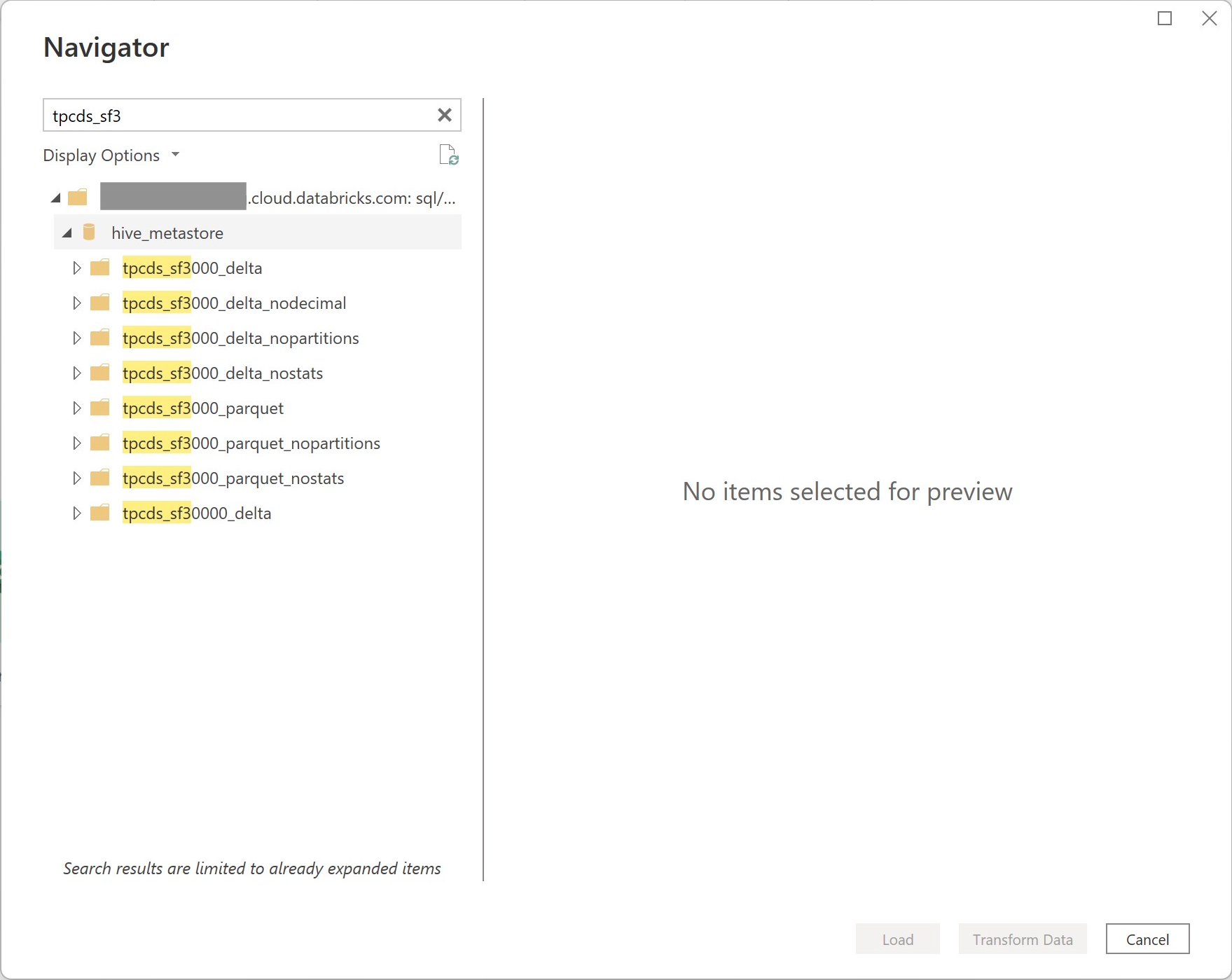
Nawiązywanie połączenia z danymi usługi Databricks z usługi Power Query Online
Aby nawiązać połączenie z usługą Databricks z usługi Power Query Online, wykonaj następujące kroki:
Wybierz opcję Databricks w sekcji pobierania danych. Różne aplikacje mają różne sposoby uzyskiwania danych w usłudze Power Query Online. Aby uzyskać więcej informacji na temat pobierania danych z aplikacji w usłudze Power Query Online, przejdź do Gdzie uzyskać dane.
Krótki opis dostępnego łącznika usługi Databricks z polem wyszukiwania. Wybierz łącznik Databricks dla usługi Databricks SQL Warehouse.
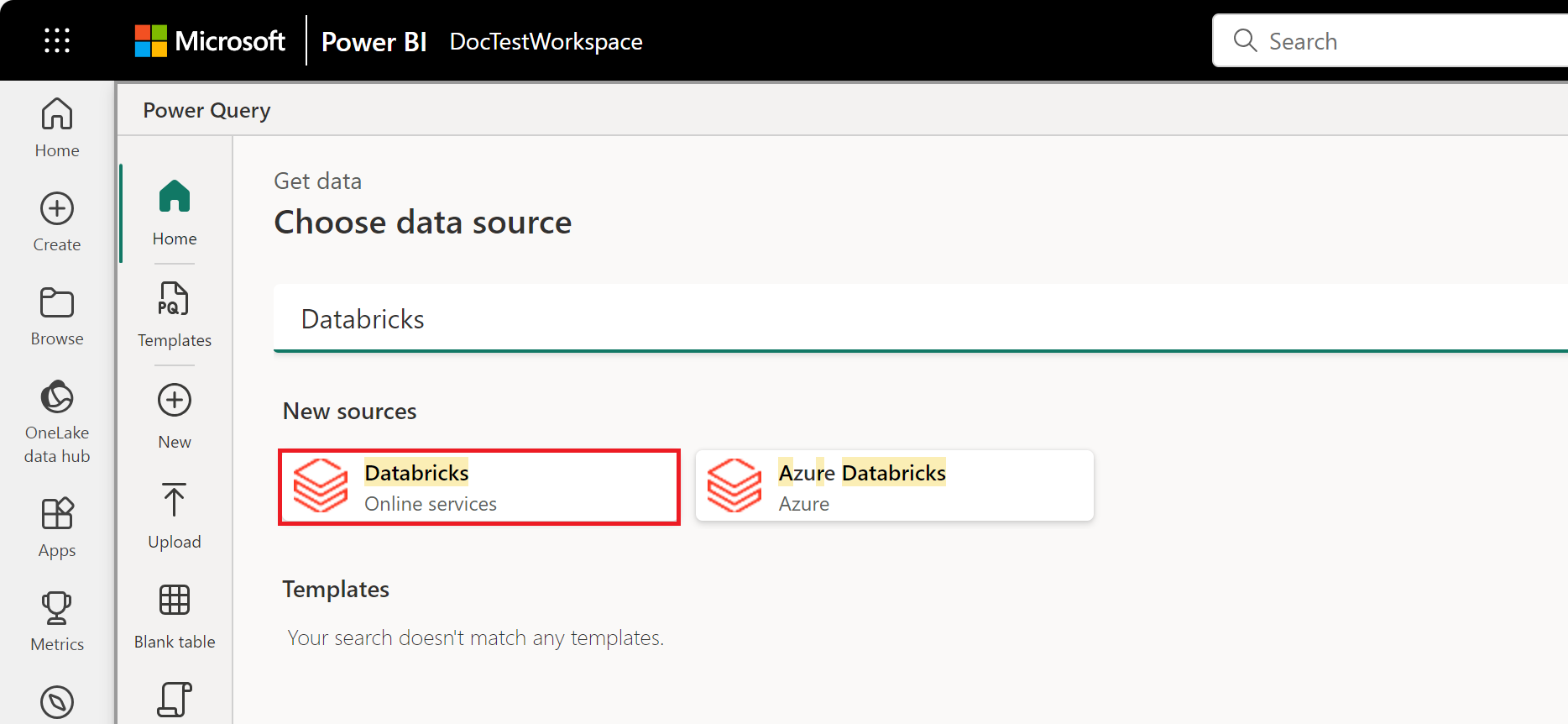
Wprowadź nazwę hosta serwera jako oraz jako ścieżkę HTTP dla Databricks SQL Warehouse. Zapoznaj się z Konfigurowaniem sterowników ODBC i JDBC usługi Databricks, aby uzyskać instrukcje dotyczące odnajdywania swojej "nazwy hosta serwera" i "ścieżki HTTP". Opcjonalnie możesz podać domyślny katalog i/lub bazę danych w obszarze Opcje zaawansowane.
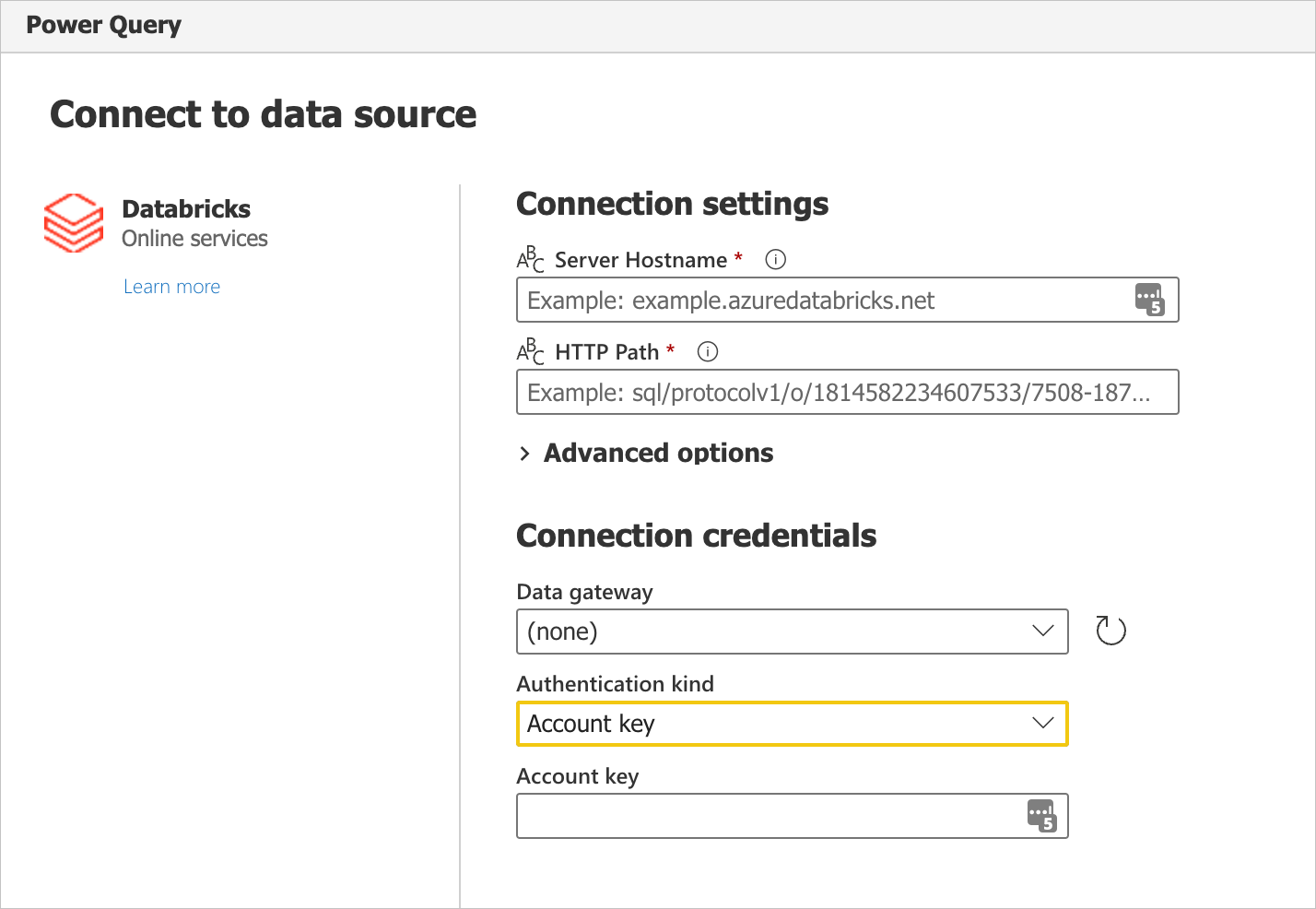
Podaj swoje poświadczenia, aby się uwierzytelnić w usłudze Databricks SQL Warehouse. Istnieją trzy opcje poświadczeń:
- Podstawowy. Użyj tej opcji podczas uwierzytelniania przy użyciu nazwy użytkownika i hasła. Ta opcja nie jest dostępna, jeśli organizacja/konto używa uwierzytelniania 2FA/uwierzytelniania wieloskładnikowego.
- Klucz konta. Użyj tej opcji podczas uwierzytelniania przy użyciu osobistego tokenu dostępu. Zapoznaj się z Osobiste tokeny dostępu, aby uzyskać instrukcje dotyczące generowania Osobistego Tokenu Dostępu (PAT).
- Konto organizacyjne. Użyj tej opcji podczas uwierzytelniania przy użyciu protokołu OAuth. Zaloguj się do konta organizacyjnego przy użyciu wyskakującego okienka przeglądarki.
Po pomyślnym nawiązaniu połączenia zostanie wyświetlony nawigator , który wyświetli dane dostępne na serwerze. Wybierz swoje dane w nawigatorze. Następnie wybierz pozycję Dalej, aby przekształcić dane w Power Query.
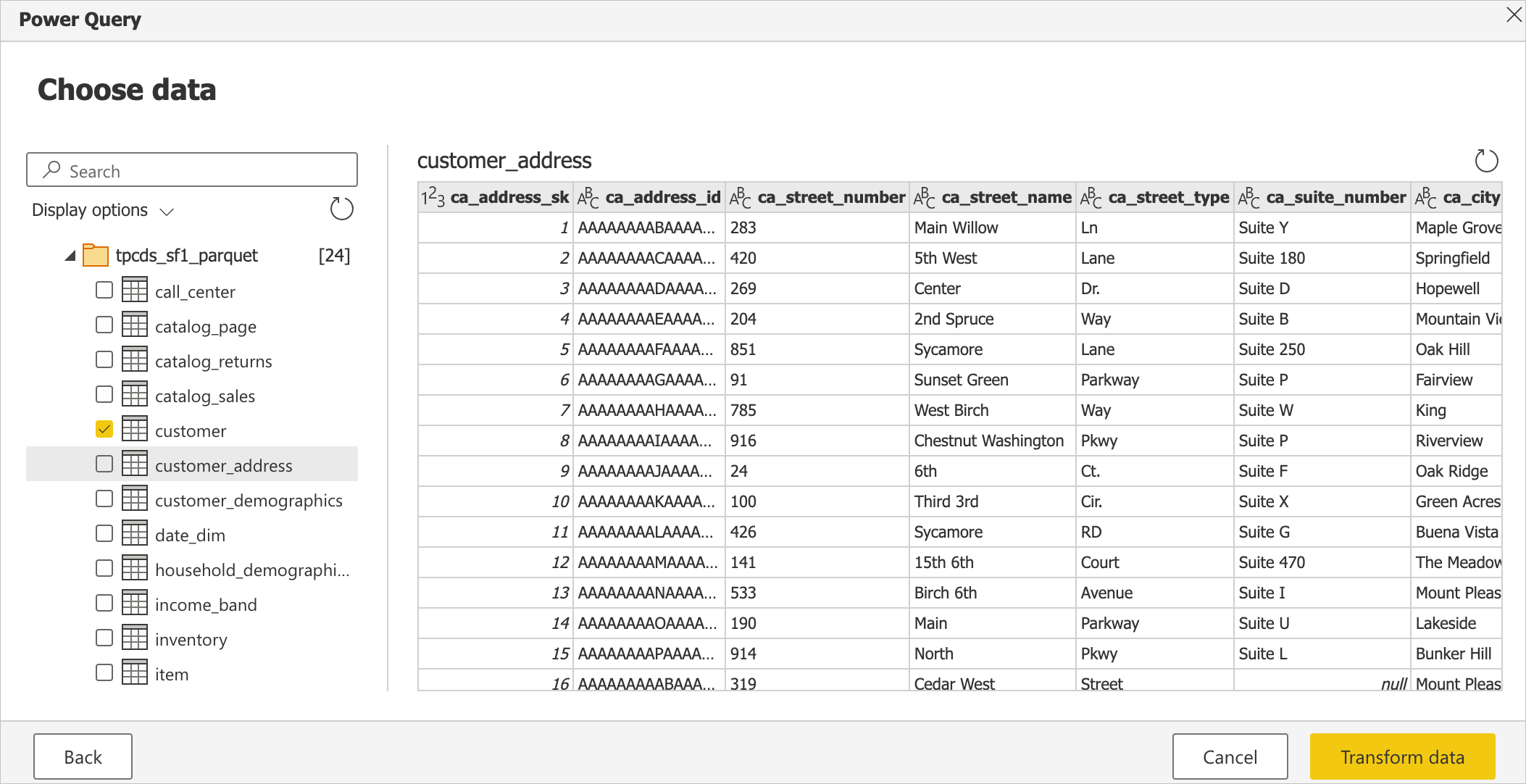
Notatka
Łącznik usługi Power BI Databricks nie obsługuje natywnych zapytań SQL.
Implementacja łącznika sterownika Arrow Database Connectivity (wersja próbna)
Możesz użyć sterownika Arrow Database Connectivity (ADBC) dla łącznika Databricks w Power BI. W miarę rozszerzania i dodawania nowych funkcji do tego łącznika zalecamy uaktualnienie do najnowszej wersji, aby wypróbować go i przesłać opinię o produkcie.
Aby przełączyć się do sterownika ADBC:
Otwórz żądany pulpit nawigacyjny w usłudze Power BI.
Wybierz Przekształć dane.
W sekcji Opcja Zapytanie wybierz pozycję Edytor zaawansowany.
Określ
Implementation="2.0"dla usługi ADBC.let Source = DatabricksMultiCloud.Catalogs("<instance-name>.cloud.databricks.net", "/sql/1.0/warehouses/<sql-warehouse-id>", [Catalog=null, Database=null, EnableAutomaticProxyDiscovery=null, Implementation="2.0"]), powerbi_Database = Source{[Name="powerbi",Kind="Database"]}[Data], default_Schema = powerbi_Database{[Name="default",Kind="Schema"]}[Data], dashboard_data_Table = default_Schema{[Name="dashboard_data",Kind="Table"]}[Data] in dashboard_data_Table